
在 iOS 15 中,Apple 為的內建的「天氣」app 重新設計外觀並加入新功能,包含:全螢幕天氣地圖、新增動態背景等,這可能跟蘋果在 2020 年收購 Dark Sky 這款熱門的天氣 App 有關。
而其中我個人覺得最實用的功能就是「天氣通知」(或稱:降雨通知),iPhone 會在即將下雨或停雨時傳送通知提醒你,本文會詳細教大家怎麼開啟這功能。

iOS 15 天氣通知是什麼?
Apple 為 iOS 15 「天氣」app 新增了一項實用新功能 —天氣通知(或稱:降雨通知)。開啟這功能後,當你目前的位置或你加入的其他位置即將下雨、下雪、下冰雹時,iPhone 會為你傳送即將下雨或停雨的通知提醒。
但要注意的是,目前這功能僅支援美國、英國和愛爾蘭,雖然台灣暫未支援,但你可以繼續查看下文來玩玩看,或者下載第三方 App,如:降雨警報器 App 的輔助。
如何在 iPhone 開啟 iOS 15 天氣通知?
以下詳細教大家如何啟用 iOS 15 天氣通知,以即時接收降雨或停雨的提醒。
更改天氣位置權限
在開始使用 iOS 15 天氣通知之前,我們需要先更改「天氣」的位置存取權限,改為「永遠」後它才能持續存取我們目前的位置來接收下雨通知。
- 開啟 iPhone 上的「設定」app。
- 點選「隱私權」。
- 點選「訂位服務」。
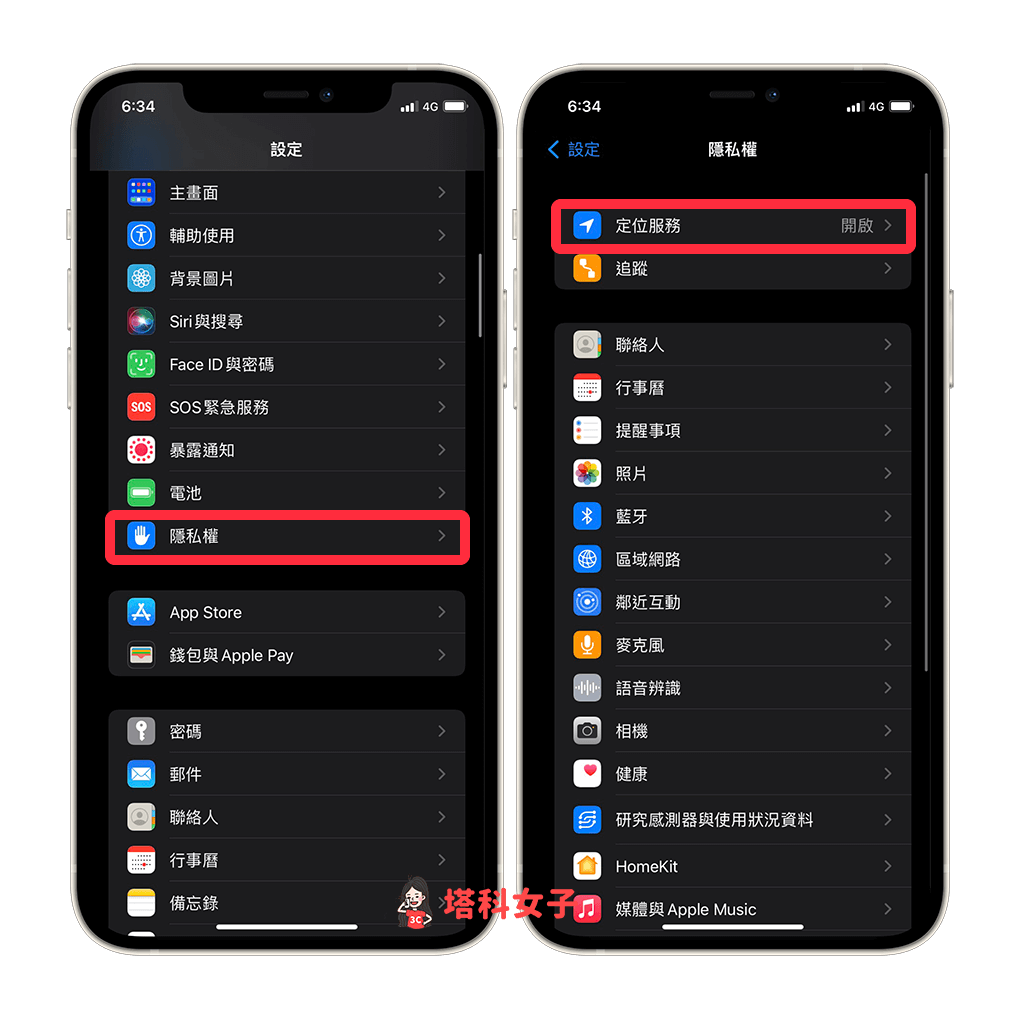
- 點選「天氣」。
- 在「允許取用位置」下方,改為「永遠」。
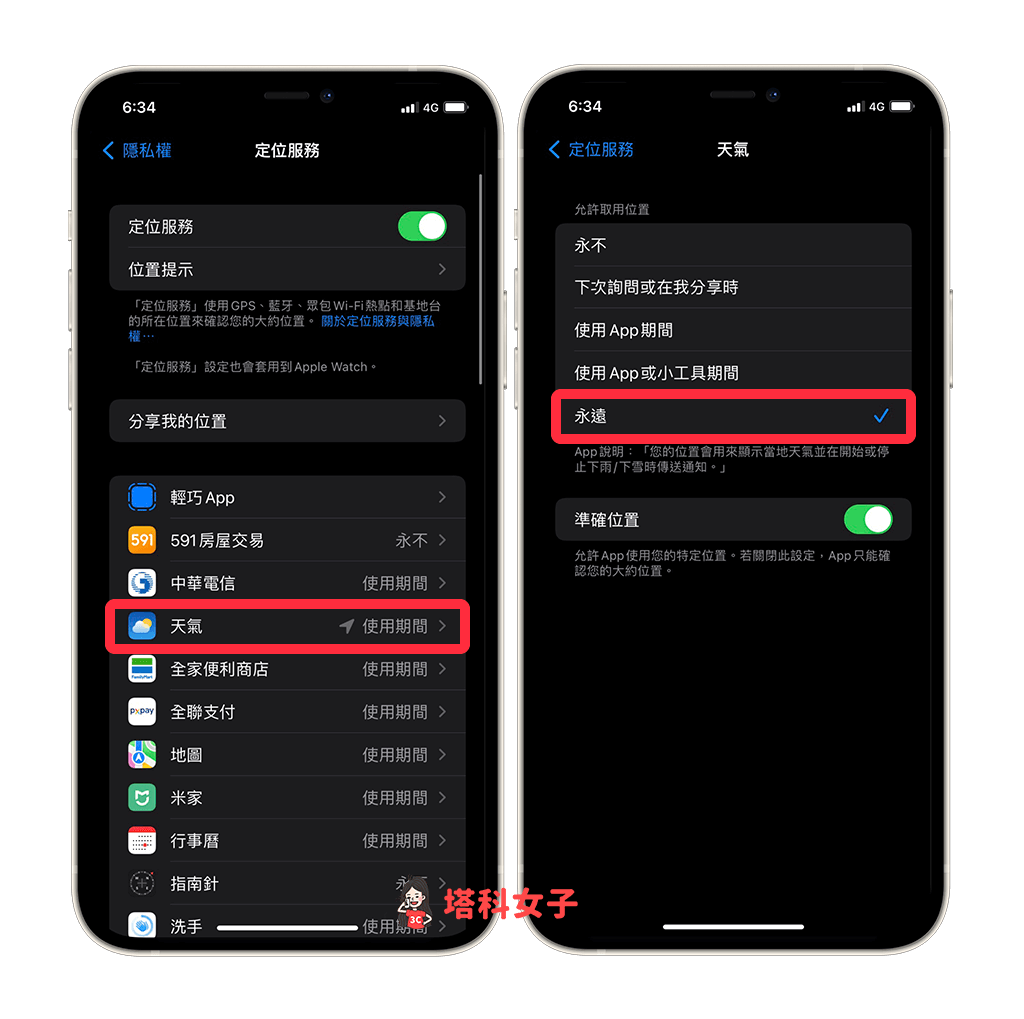
開啟天氣通知
現在我們可以在 iOS 15 天氣 App 裡設定接收下雨、停雨的天氣通知。
- 開啟 iPhone 內建的「天氣」 app。
- 在城市頁面,點選右下角的「選單」圖示。
- 按一下右上角的「⋯」圖示。
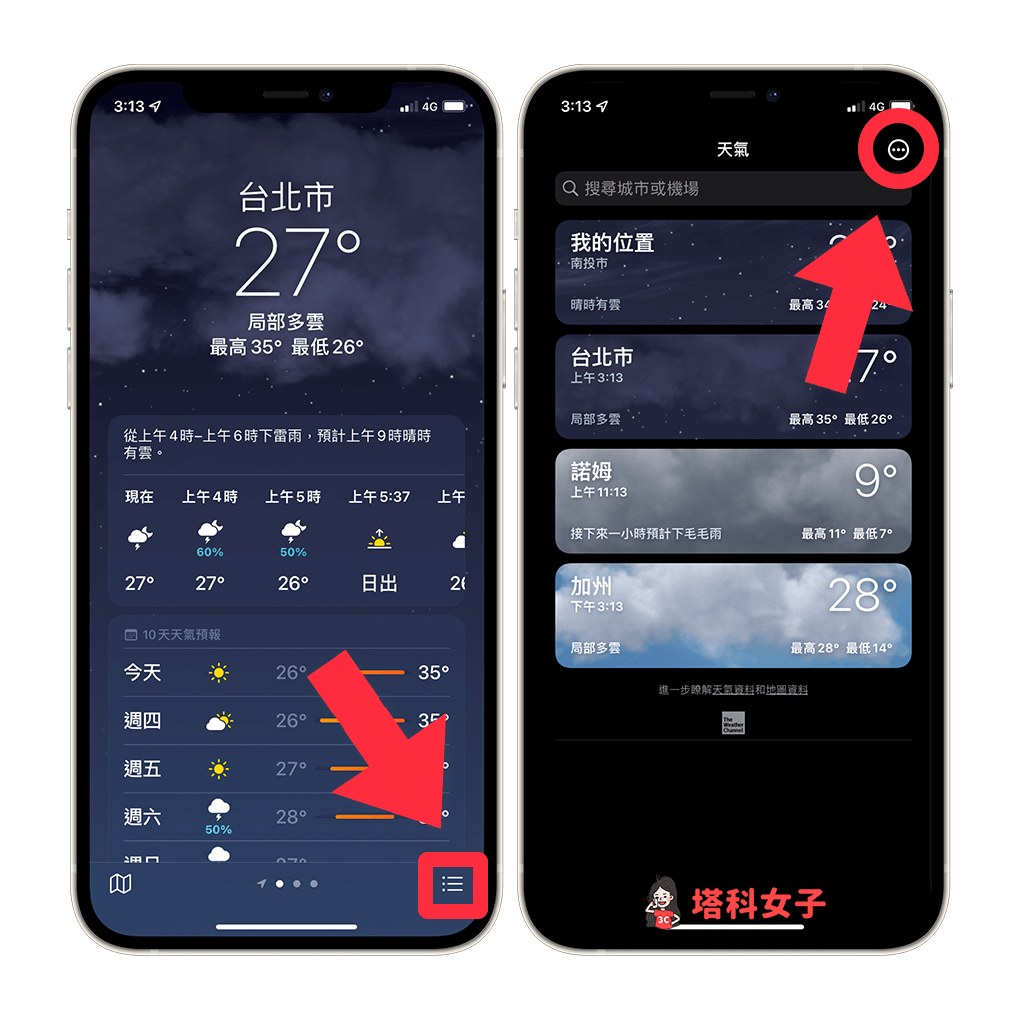
- 點選「通知」。
- 開啟「我的位置」,下方也可以開啟不同城市或國家的位置。
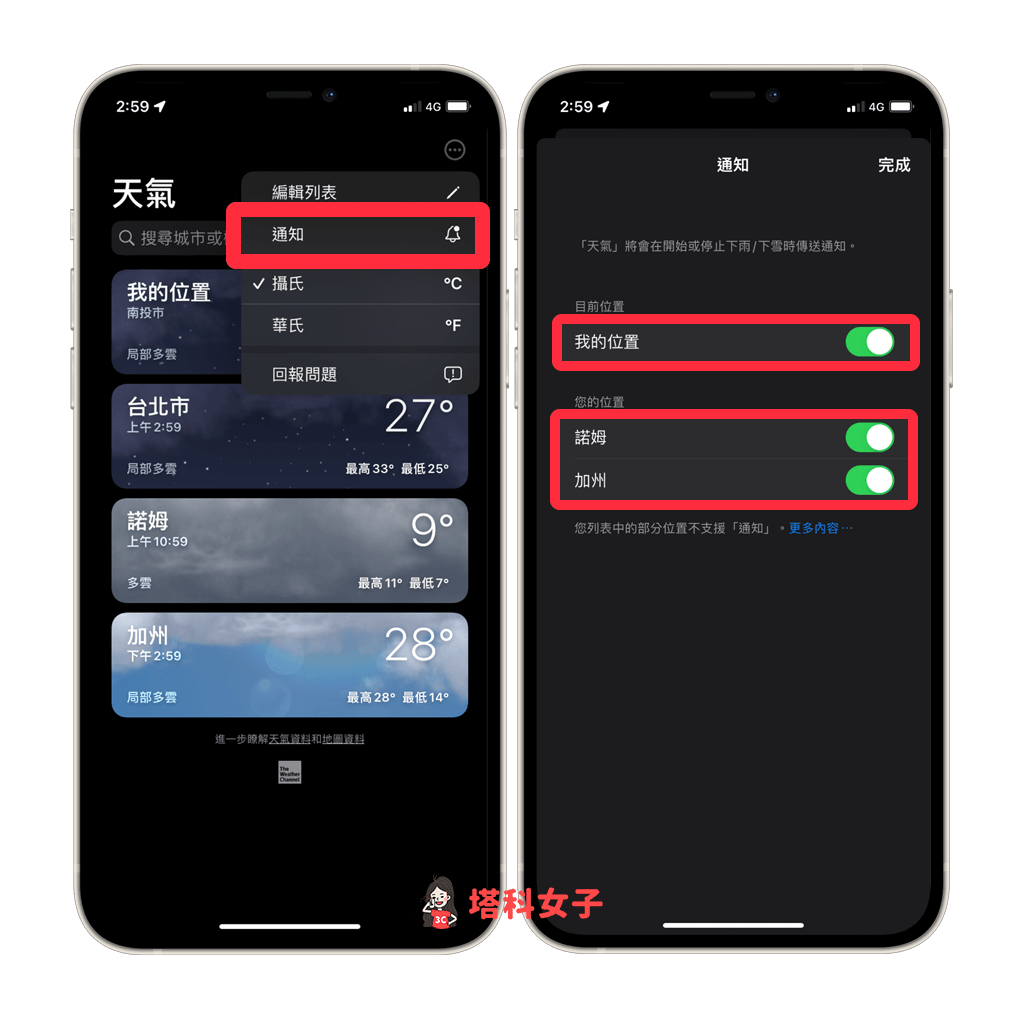
iPhone 自動推播下雨/停雨天氣通知
當你目前的位置即將開始下雨或停雨時,「天氣」app 會傳送降雨或停雨通知來提醒你。
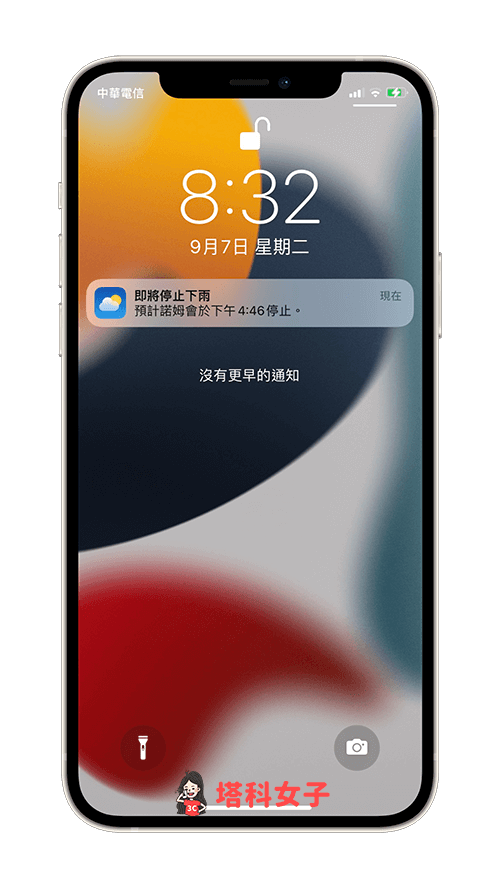
總結
雖然 iOS 15 天氣通知這功能目前僅限美國、英國和愛爾蘭地區,但推測 Apple 日後應該也會持續向更多國家開放,想用這功能的我們只能繼續等待或者先安裝額外的降水通知 App。
如果你想知道更多關於 iOS 15 天氣的介紹,請參考這篇文章:
